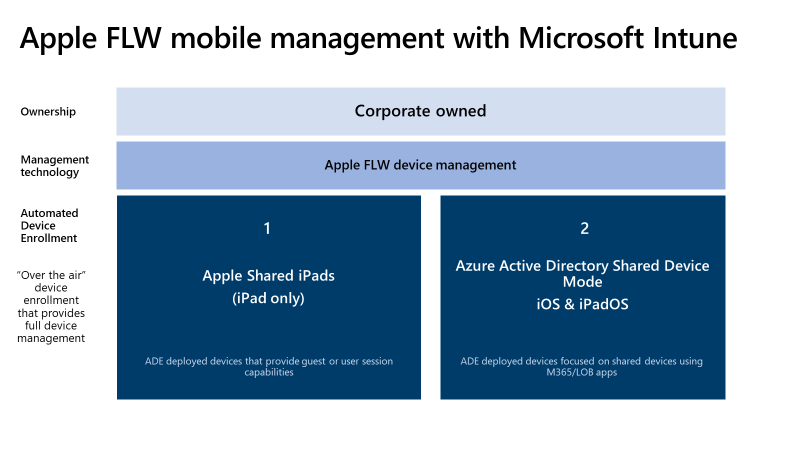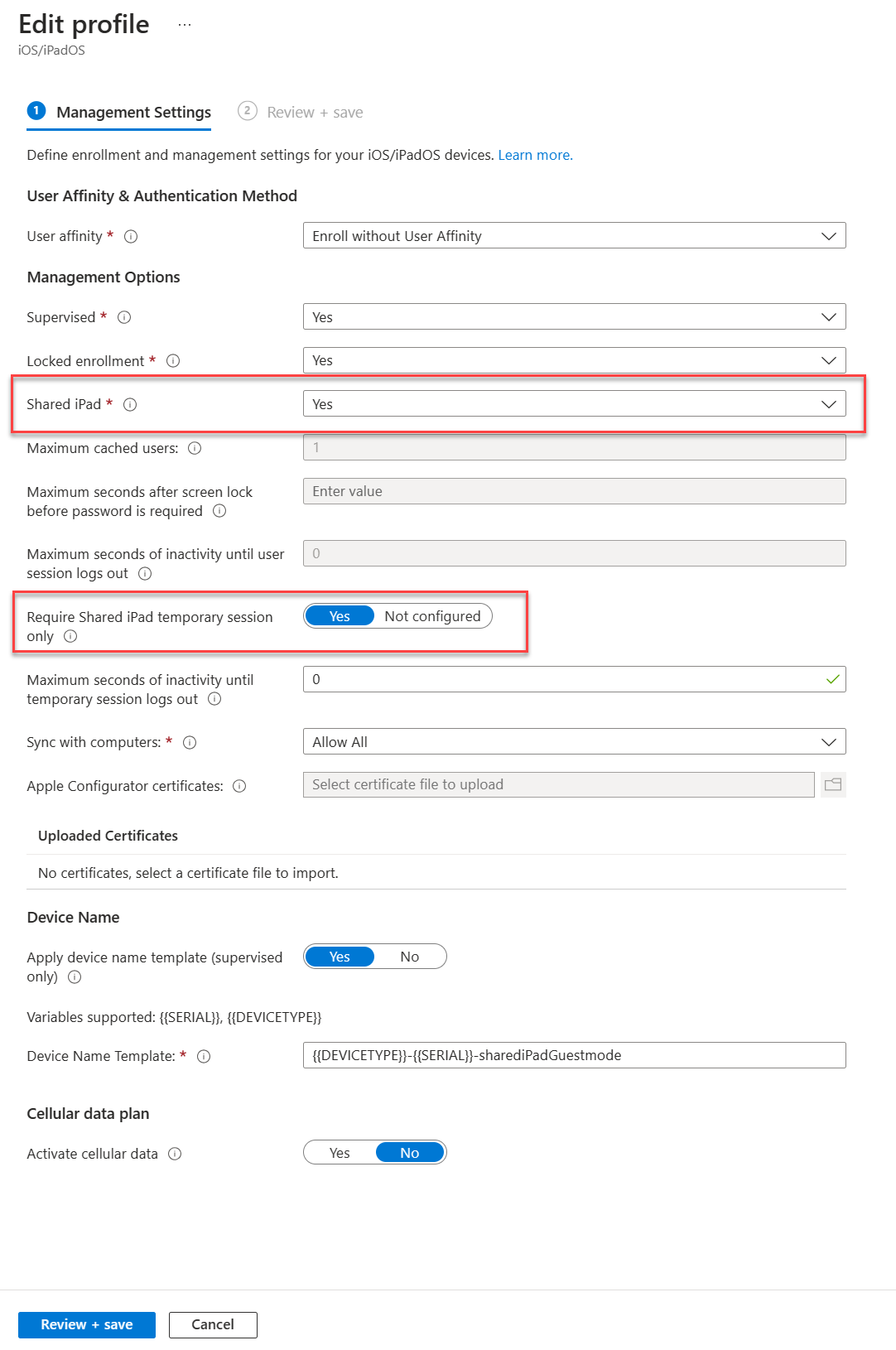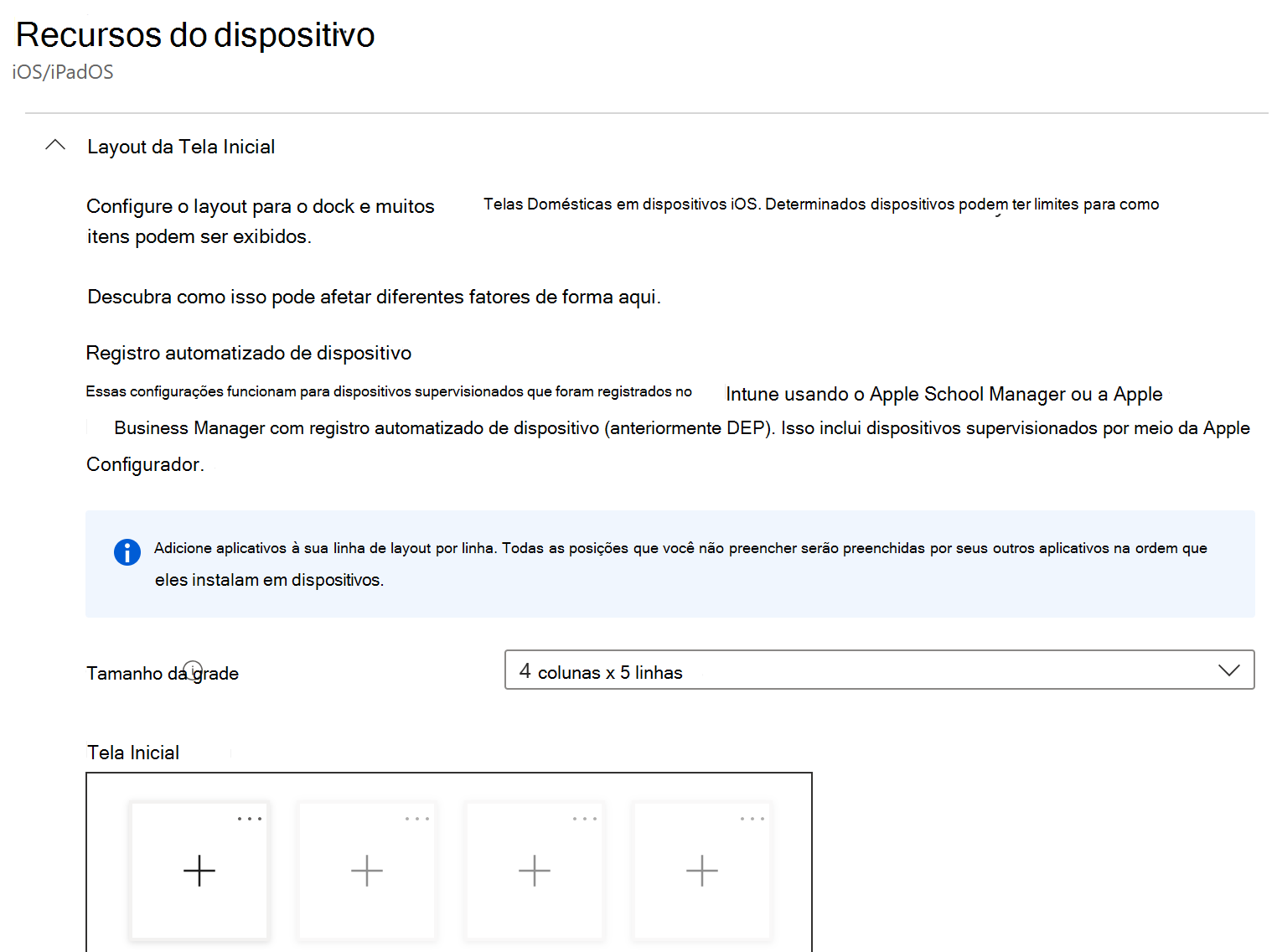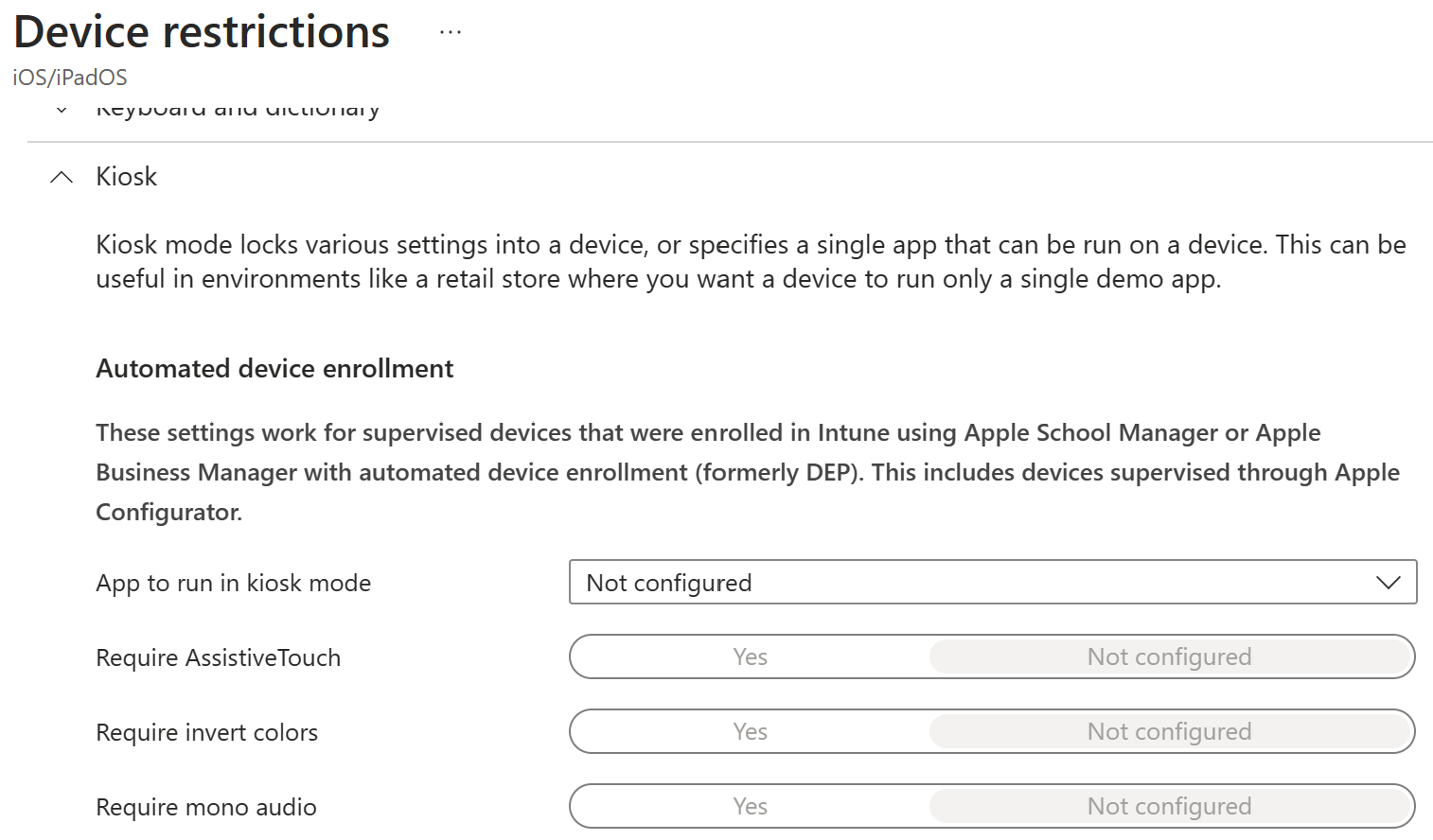Trabalhador de primeira linha para dispositivos iOS/iPadOS no Microsoft Intune
Os dispositivos iPad são um tipo de dispositivo popular para trabalhadores de primeira linha (FLW). São utilizados em diferentes cenários e indústrias, incluindo operações de campo, cuidados de saúde, aviação, armazém, introdução de dados, formulários digitais e apresentações.
Para dispositivos FLW para iPadOS, pode utilizar a funcionalidade IPad partilhado no Intune ou utilizar Microsoft Entra modo de dispositivo partilhado (SDM). Para obter mais informações, aceda a IPad partilhado vs. Microsoft Entra modo de dispositivo partilhado (neste artigo).
Os dispositivos iOS também podem ser utilizados para FLW, mas não é comum. Para dispositivos FLW iOS, recomendamos que utilize Microsoft Entra modo de dispositivo partilhado e Intune em conjunto. No Intune, inscreve o dispositivo e cria um perfil de configuração de restrições de dispositivos. No perfil Intune, pode permitir (ou proibir) aplicações específicas e pode ocultar aplicações.
O diagrama seguinte mostra as opções do iOS/iPadOS para dispositivos de trabalho de primeira linha no Intune:
A funcionalidade IPad partilhado no Intune foi concebida para trabalhadores de primeira linha. Uma vez que os iPads são um tipo de dispositivo Apple popular para trabalhadores de primeira linha (FLW), este artigo foca-se em dispositivos iPad.
Utilize este artigo para começar a utilizar dispositivos FLW para iPad no Intune. Inclui decisões que os administradores têm de tomar, determinar como o dispositivo é utilizado e configurar o ecrã principal & experiência do dispositivo. Especificamente:
- IPad partilhado vs. Microsoft Entra modo de dispositivo partilhado
- Passo 1 – Inscrever, ativar iPad partilhado e escolher um tipo de sessão temporário
- Passo 2 – Esquema do ecrã principal e experiência do dispositivo
Este artigo se aplica ao:
- Dispositivos iPadOS pertencentes à organização e inscritos no Intune
Para obter uma descrição geral sobre dispositivos FLW no Intune, aceda a Gestão de dispositivos FLW no Intune.
Observação
Existem outras opções de inscrição do iOS/iPadOS disponíveis. Este artigo centra-se nas opções de inscrição normalmente utilizadas para dispositivos FLW. Para obter mais informações sobre todas as opções de inscrição do iOS/iPadOS, aceda a Guia de inscrição: Inscrever dispositivos iOS e iPadOS no Microsoft Intune.
IPad partilhado vs. Microsoft Entra modo de dispositivo partilhado
Para dispositivos iPad FLW, existem duas opções disponíveis: iPad partilhado no Intune ou Microsoft Entra modo de dispositivo partilhado. Para dispositivos iPad, os administradores têm de escolher uma opção. Esta decisão afeta a forma como configura o dispositivo.
Ao utilizar dispositivos iPad para FLW, utilize as seguintes informações para o ajudar a decidir qual a melhor opção para a sua organização:
Dica
Para obter uma comparação mais detalhada de ambas as opções, aceda a Dispositivos iOS e iPadOS partilhados.
Passo 1 – Inscrever, ativar iPad partilhado e escolher um tipo de sessão temporário
Para dispositivos FLW de iPad partilhados, o primeiro passo é criar um perfil de Inscrição De Dispositivos Automatizada (ADE). A ADE é a opção de inscrição necessária para iPads partilhados. A ADE sincroniza os dispositivos a partir do Apple Business Manager ou do Apple School Manager.
Numa perspetiva Intune, configure o perfil de inscrição e atribua o perfil ao dispositivo. Quando cria o perfil de inscrição para iPads partilhados, seleciona as seguintes funcionalidades:
Inscrever sem afinidade de utilizador: esta opção não associa os dispositivos a um utilizador específico. Esta opção é necessária para iPads partilhados.
IPad partilhado: esta opção ativa o iPad partilhado no dispositivo e é necessária. Permite que muitos utilizadores iniciem sessão no dispositivo.
Exigir sessão temporária do iPad Partilhado: esta definição determina se os iPads partilhados são utilizados para acesso de convidado. Suas opções:
Acesso de convidado
Sim ativa sessões temporárias. Os utilizadores iniciam sessão no dispositivo como convidado. Não introduzem um ID Apple gerido ou palavra-passe. Quando o utilizador termina sessão, todos os dados do utilizador, informações de início de sessão e histórico de navegação são eliminados.
Por exemplo, nos cuidados de saúde, é atribuído a um paciente médico um iPad partilhado para marcar ou preencher formulários. Quando terminarem, terminam sessão e todos os respetivos dados de utilizador local são eliminados do dispositivo. Em seguida, o próximo paciente pode iniciar sessão no dispositivo como convidado e utilizar o dispositivo.
Acesso de utilizador particionado
O acesso de utilizador particionado é o comportamento predefinido para iPads partilhados. No Intune, Não configurado utiliza este comportamento predefinido. Utilize esta opção quando um iPad é utilizado por muitos utilizadores autenticados em alturas diferentes.
Cada utilizador inicia sessão no dispositivo com as respetivas credenciais federadas de Entra. As partições de utilizador garantem que as aplicações, os dados e as preferências de cada utilizador são armazenados separadamente no iPad. Apenas o mesmo conjunto de aplicações utilizadas em todos os utilizadores do dispositivo suporta o acesso de utilizador particionado.
Quando o utilizador bloqueia o perfil, os respetivos dados permanecem no dispositivo na sua própria partição. Em seguida, o dispositivo está pronto para o próximo utilizador iniciar sessão e utilizar o dispositivo.
O número de utilizadores que podem iniciar sessão também varia consoante a quantidade de armazenamento no dispositivo. Por isso, recomendamos que planeie em conformidade e configure o perfil de inscrição para acomodar as suas necessidades.
A imagem seguinte mostra uma política de inscrição de iPad partilhado de exemplo no Intune que permite o acesso de convidado:
Para obter mais informações sobre estas funcionalidades e para começar, aceda a:
- Configurar a inscrição automatizada de dispositivos no Intune
- Configurar o IPad Partilhado no Intune
Passo 2 – Esquema do ecrã principal e experiência do dispositivo
Para dispositivos FLW de iPad partilhados, considere o que os utilizadores finais fazem nos dispositivos e a experiência de dispositivo de que precisam para as suas tarefas. Esta decisão afeta a forma como configura o dispositivo.
No Intune, pode criar perfis de configuração de dispositivos que configuram o ecrã principal e as aplicações apresentadas. Especificamente, vai criar um:
Política de funcionalidades do dispositivo para configurar o esquema do ecrã principal e outras definições que pretende aplicar ao dispositivo:
Política de restrições de dispositivos para configurar outras definições do dispositivo, como utilizar o modo de quiosque e outras definições que pretende aplicar ao dispositivo:
Nesta política, também pode criar uma lista de aplicações aprovadas e ocultar algumas aplicações do sistema. Para obter mais informações sobre as definições que pode configurar, aceda às definições de dispositivos iOS e iPadOS para permitir ou restringir funcionalidades com Intune.
Para obter uma lista das definições do iPad partilhado que pode configurar, aceda a Configurar definições para iPads partilhados.
Para obter uma lista de todas as definições de configuração do dispositivo, aceda a:
- Definições de dispositivos iOS e iPadOS para utilizar funcionalidades comuns
- Definições de dispositivos iOS e iPadOS para permitir ou restringir funcionalidades